分析图画法+PSD符号素材-2
分析图绘制技巧(2)
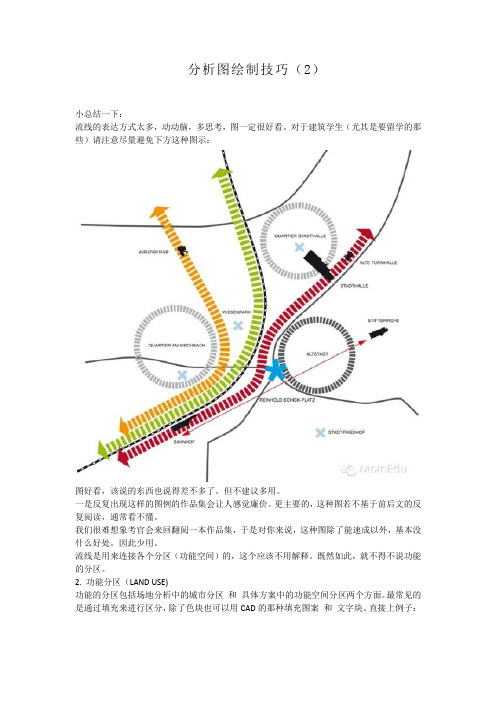
分析图绘制技巧(2)小总结一下:流线的表达方式太多,动动脑,多思考,图一定很好看。
对于建筑学生(尤其是要留学的那些)请注意尽量避免下方这种图示:图好看,该说的东西也说得差不多了。
但不建议多用。
一是反复出现这样的图例的作品集会让人感觉廉价。
更主要的,这种图若不基于前后文的反复阅读,通常看不懂。
我们很难想象考官会来回翻阅一本作品集,于是对你来说,这种图除了能速成以外,基本没什么好处。
因此少用。
流线是用来连接各个分区(功能空间)的,这个应该不用解释。
既然如此,就不得不说功能的分区。
2. 功能分区(LAND USE)功能的分区包括场地分析中的城市分区和具体方案中的功能空间分区两个方面。
最常见的是通过填充来进行区分,除了色块也可以用CAD的那种填充图案和文字块。
直接上例子:前三张是颜色填充。
CAD填充图案的效果和直接填颜色差不多,在此省略。
下图是文字块(懒人专用):除了填充,直接标注也是常用的方法:走各种方法各种招呼的路子最终效果往往也很好,如下图:设计方案层面:最容易想到的方法必然是平面图和轴测图:比较上档次的做法是从剖面进行表达。
这样的方法更容易渗透设计者在功能分区方面的考虑。
另一个优点是可以顺带表达设计的推进过程(也就是你的概念发展过程):3. 城市建筑肌理除流线外,最容易分析的也是必须要分析的就是场地当地的建筑肌理(建筑的密度、高度和体块)。
建筑设计终究是要注重在空间的立体体验的学科,若不基于你对建筑与城市,场地与城市方面在密度和高差两方面的理解,很难想象能设计出成功的方案。
在西方的院校,肌理方面的调查通常通过场地模型进行。
这时候的模型也通常可以直接拿出来展示当地的城市密度和高差。
通过材料和颜色的选择,也可以对建筑的功能形式进行有效的区分和强调:需要注意的是在肌理图中通常无需再用箭头等标注场地的流线!对建筑物的密度进行一个细分,就出现了对某种或某几种特定功能空间的密度的分析,表现出来可以是下面的样子:通常建筑的高差都是通过影子地图来表示,见下图:放在过去是要画死人的东西,科技进步了,SU开影子,导出一张平面或较小透视的顶视图,PS改改效果就好。
分析图画法PPT课件
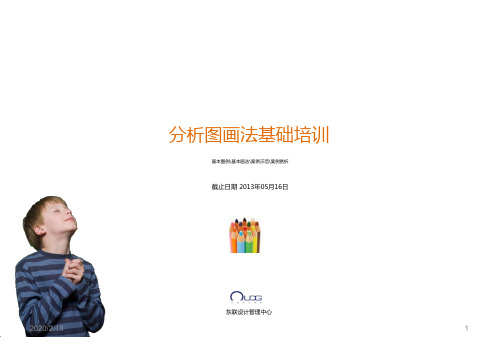
2020/2/18
4
一、PPT 基本表达与图例——PPT之常用形状
STEP1 插入/形状,选择形状在页面空白处绘制 STEP2 右击已插入形状,编辑之
STEP3 填充色使用明度较高的颜色,调节透明度
STEP4 边框线调节透明度,减小线宽,设 置虚线线型以缓解生硬感
2020/2/18
5
一、基本表达与图例
文件菜单
导出:Ctrl+E 预检:Shift+Ctrl+Alt+F 置入:Ctrl+D
窗口菜单
页面:F12 链接:Shift+Ctrl+D 描边:F10 颜色:F6 色板:F5 图层:F7 对齐:Shift+F7 信息:F8 索引:Shift+F8 文本绕排:Ctrl+Alt+W
视图菜单
对象编辑
典型显示:Ctrl+Alt+Z 高品质显示:Ctrl+Alt+H 优化显示:Ctrl+Alt+O 放大缩小:Alt+滚轴 靠齐辅助线:Shift+Ctrl+; 锁定辅助线:Ctrl+Alt+; 靠齐文档网格:Shift+Ctrl+‘ 显示文档网格:Ctrl+‘ 显示/隐藏基线:Ctrl+Alt+’ 显示/隐藏结构:Ctrl+Alt+1 显示/隐藏文本串接:Ctrl+Alt+Y 显示/隐藏标尺:Ctrl+R 显示/隐藏辅助线:Ctrl+; 显示/隐藏框边线:Ctrl+H 整页适应窗口:Ctrl+0 跨页适应窗口:Ctrl+Alt+0
1
如何利用SUPS制作分析图·教程浅析

如何利用SUPS制作分析图·教程浅析---------------------------------------------------看了这么多分析图,心动了吗,激动了吗,想知道如何来制作这些高大上的分析图吗?今天小编收集一些著名设计师制作分析图的一些心得和技巧来给大家分享一下,希望对各位有所帮助。
景观分析图包括:景观中心、景观轴线、景观轴、景观节点、组团景观、公共绿地、视觉通廊、配套设施示意图等。
做分析图主要有三个要素:弱化彩平图、线、色块。
一、尺寸及角度的标注步骤如下:1、从SU里面导出图片2、在PS对图片进行处理3、插入layout,增加尺寸及角度的标注。
在layout中能直接增加角度和线性的尺寸标注,位置如图下拉菜单中的第一个是直线的标注,第二个是标角度的。
4、同时,为了美化你的图片,还可以直接在layout里面增加配景。
在layout侧边的菜单里面可以插入一些SU里面的组件。
包括立面树,平面树,箭头,人物等等,比较方便。
二、透明度效果这个效果只需要在SU里简单地设置一下:在SU的风格—编辑里勾选背面边线。
可以看下勾选之后的不同.勾选前效果:勾选后效果:个人感觉勾选后颜色看起来没那么死,会比较生动一些,有透明化的果!(有人认为SU里面的颜色导出来不好看,其实我觉得可以自己手动调RGB的值,这样就能准确达到你想要的那个颜色效果。
如果还是觉得颜色好,可以把阴影打开,但不勾选地面那个选项.通过勾选“背面边线”,导出的图可以直接拿来使用,不需要再经过PS了!最后,在layout把文字和引线补上就成了!三、Layout画流线步骤如下:1、将PS总图导入SU2、同上例一样调整SU的一些设置(背面连线),导图3、在layout里画流线。
layout里可以画各种形式的线,曲线是通过直线工具变化而来的,其实和PPT里直线变曲线差不多。
具体步骤如下:A、用工具画出直线段B、双击刚才画好的直线,会出现一些圆形的控制点C、在你想要变曲的控制点上按ctrl+鼠标左键拉扯,会出现控制杆和控制点,可以通过杆和点来改变曲线的形态D、可以在此对话框可以编辑曲线的样式、颜色、箭头样式、大小,也可以对透明度进行调节。
ppt素材-各类分析图
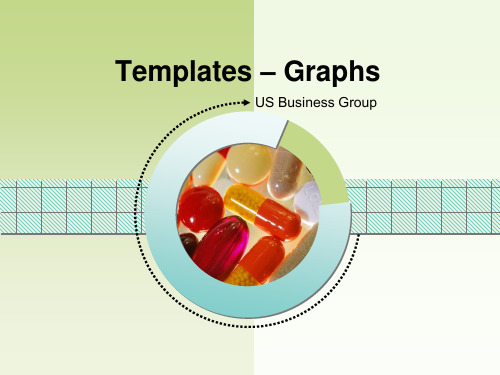
Bar graph, 2 data series
Axis title
Category A Category B Category C Category D Category E
0
Title, time period
Subtitle
6 6
10 10
7 7
15 15
5
10
15
20
Axis title
Source: Text is Arial, 8-point, plain; a semicolon should separate each item; the line should end in a period.
In general, include all relevant information while keeping the graph as simple as possible
Cumulative number of Rhodes Scholars, 1900-1980
Harvard vs. Yale
0
Title, time period
Subtitle
6 10
7
15 13 7 8 10 4
24 22
5
10
15
20
25
Axis title
28 30
Source: Text is Arial, 8-point, plain; a semicolon should separate each item; the line should end in a period.
Fill R-0 G-52 B-102
Accent R-239 G-196 B-089
教你利用Photoshop画交通流线分析图

教你利用Photoshop画交通流线分析图本文是国外Alex Hogerefe博客上的一篇利用Photoshop制作交通流线分析图的教程,由e拓网上的会员业梅姐进行了翻译,分享于大家!很多人发邮件来问我上篇博文中交通流线的分析图是怎么做的。
交通流线图有很多种画法,以前我大概会直接用CAD里的多段线画,在AI中也很好画。
但是很多人没想过或者是不会用PS中的钢笔工具。
它和ai中的钢笔工具差不多但又有些微不同。
这个案子中,我会使用钢笔工具来画线,并讲解笔刷工具。
1:设置笔刷首先要设置笔刷,因为需要用笔刷描我下一个步骤中画的线。
这一步的设置决定了线宽、颜色、硬度和透明度。
我选择了一个硬笔刷,6像素,不透明度100%,黑色。
设置后可以画一段线看看尺寸是否合适。
2.设置钢笔工具开始画线在选择钢笔工具之前,先新建一个图层。
路径不会显示在图层面板,但是描边的线会画在这个图层。
然后选择钢笔工具,确定路径是从顶部的钢笔工具设置栏中选中的。
工笔工具就绪,开始画路径。
创建曲线路径,选中路径上的点单击并拖动,通过操纵杆控制曲线的形状和尺度。
3.描边路径调整好曲线后,单击右键选择“描边路径”,如果无法选择“描边路径”(文字呈现灰色),双击上一步中新建的图层即可。
然后单击“回车”~一条路径就搞定啦~~~然后每条路径都重复上述操作~4.在不同透明度的图层画许多不同的流线我想用不同类别的曲线表示交通的不同,主要通过线的密度和透明度来表示。
这张图中,我建了三个流线图层,第一个图层不透明度是100%,第二个是50%,第三个是15%。
5.给线条加光晕我想让这些线条更有体积感,所以给线条加了一点光晕。
笔刷很容易做到这个效果。
我用了一个软笔刷,90像素,不透明度12%。
在线条密集或者相交处,就在新建的图层上用黑色笔刷画一笔。
我还复制了上面新建的那个图层,并且用了高斯模糊滤镜。
下图我去掉了背景图,以便看清楚这个操作6.上色为了让流线图看起来更加高大上,下面我们来给它上色。
园林景观设计-ps分析图的画法-图示
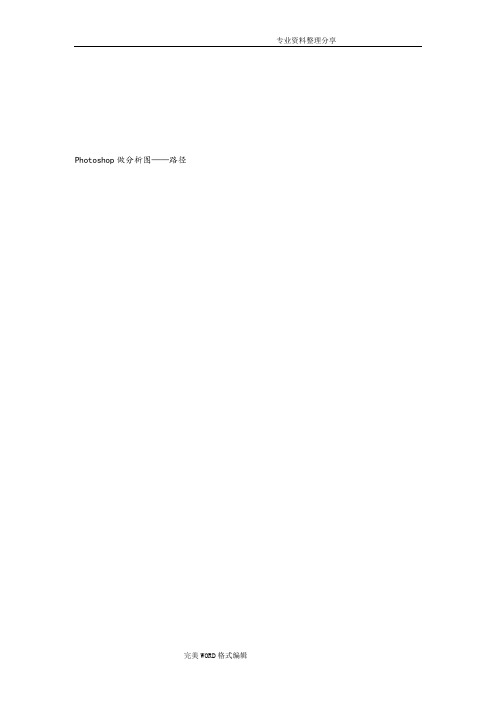
Photoshop做分析图——路径
用Photoshop作分析图时经常需要用到如上图的图例,比如交通分析、景观分析。
下面简要介绍一下如何用路径做出这些效果。
【另外,做分析图更为好用的一款软件是AI】
1.编辑/预设管理器,追加“方头画笔”。
2.切换到画笔工具,设置画笔。
(1)选择一个方头画笔
(2)改变角度和长宽比
(3) 调整间距
(4)切换到“形状动态”,将“角度抖动”切换到“方向”模式。
3.画路径
(1)-(2)选择钢笔路径或形状工具,画出圆形或曲线路径。
(右击(2)还有很多其他形状,比如你将会用到的箭头)
(3)注意要在该状态下才能画出路径,否则路径将被填充(箭头就需要这种效果)。
画好路径后,在路径面板中选择需要的路径图层,单击右键,选择“描边路径”。
在弹出的对话框中选择“画笔”,确定。
点击路径面板的空白处,取消激活“路径1”路径的黑线就不见了,即的到需要的图案。
SU结合PS做分析图流程
SU结合PS出分析图流程分析图是项目文本中必不可少的一部分,它的作用就是最大化的将项目中的规划理念以及建筑与周边环境之间的各种关系直观准确的表达出来。
传统方式就是CAD结合PS或者AI简单快速的出图,千篇一律的制作方法最终都会让人审美疲劳,而SU结合PS的出图方式有时就会给人耳目一新的感觉,虽然不比传统方式简单快速,但是在大型投标项目中或者是给甲方看初期方案构思的时候,却总会达到意想不到的效果。
传统方式做分析图SU结合PS做分析图上面两个分析图都是表达流线关系,但是使用SU和PS的制作分析图就会给人直观和立体的感觉,图面也更加干净整洁。
整个出图过程大致可以概括为四步:一、CAD的前期准备1、住宅、商业、道路、红线等单独导出。
2、道路、河流形成封闭的线。
二、建立模型接下来我们需要一套完整的模型。
1、建筑。
建筑只需要一个简单的体块,表示大概的形状和高度即可。
2、细节。
观光电梯、保安亭等不可忽略。
(如下图)3、景观。
在场景中添加一定量的景观可以让整个场景丰富饱满充满活力,也可以凸显道路流线关系。
a、行道树,要贴合道路的流线形状,做到疏密有致,线型流畅。
(参sketch up模型“植物素材”)b、灌木,道路以外的景观多用组团来表示,每个群组的树木应该错落有致,层次鲜明(参sketch up模型“植物素材”)。
小方法:可以先摆放一~多个群组,通过旋转、复制、增减等方式来实现灌木的布置。
三、选取镜头并导图1、选角度。
镜头的选择标准只有一个——能完整反映出分析图要表达的所有东西。
镜头的选择既要表达建筑的空间关系,又要体现道路流线的完整性,还要考虑能否在后期制作中完整的做出各种分析图,每一张分析图所要表达的东西不一样,要根据需求选择适当视角。
(PS:视角建议保存,多保存几个视角进行比较选择。
可以通过视图——动画——添加场景来完成)。
镜头一小区外部的流线关系表达完整,但是却漏掉了一个出入口。
镜头二小区外部流线和出入口都表达完整了,却没有小区内部的流线关系。
素材-各类分析图ppt课件
Be careful when resizing graphs!
If resizing graphs in the main PowerPoint application, make sure to use only the corner object boxes (see diagram)
Participation in Harley Davidson conventions, 1998-2002
Thousands of people
35
When used, axis
30
tick marks should
be placed on the
25
outside of the axis
20
16
Bar graph, 2 data series
Axis title
Category A Category B Category C Category D Category E
0
Title, time period
Subtitle
6 6
10 10
7 7
15 15
5
10
15
20
Axis title
Source: Text is Arial, 8-point, plain; a semicolon should separate each item; the line should end in a period.
Yale Harvard
42 1900
78 1920
16 20
素材-各类分析图ppt课件
Title, time period
Subtitle
6 10
7
15 13 7 8 10 4
24 22
5
10
15
20
25
Axis title
28 30
Source: Text is Arial, 8-point, plain; a semicolon should separate each item; the line should end in a period.
If you want to insert a callout, use this type of text box, not the yellow ones used in this document for editorial comments
Select from the palette shown below for box fills, graphs, shadows, and other color elements
Subtitle
6
Category B
10
Axis title
Category C
7
Category D
24
Category E 0
15
5
10
15
20
25
30
Axis title
Source: Text is Arial, 8-point, plain; a semicolon should separate each item; the line should end in a period.
Try to use colors from the main color palette as much as possible
ID绘制分析图
InDesign在设计工作中的几点运用利用ID绘制分析图利用ID绘制分区图一、常用工具介绍1.1新建文档的几点标准进行一项工作前首先就是要新建一个文档,而对于我们平时设计文本的需要,应该有一套标准,例如:1.用途一般选择打印,页面大小即可选择A4或A3纸张;2.对页一般用于双面打印,按需勾选;3.页面选择A3大小,满足平时打印图纸需要,并根据横排还是竖排,选择页面和装订方向;4.其他为默认。
其次是边距和分栏,边距可以辅助控制图纸边界,分栏可以辅助控制图文间距、文本栏数。
一般根据需要调整上下左右边距,右图标记按钮可以解锁所有边距相同的设定。
在制作过程中需要再调整边距和分栏,可以在“版面”-“边距和分栏”菜单中调出,如需修改所有页面,可以进入主页调整,然后应用于单个或所有页面。
页面菜单(F12)可以通过双击页面快速定位文档,双击主页可以进入主页进行编辑,主页可以有多个;鼠标单击页面并拖动可以调整页面顺序,拖动同时按住ALt 键可以复制页面。
路径查找器("窗口“-”对象和版面“)可以对路径进行一些基本操作,并可以使用路径的布尔运算。
描边(F10)可以对一些线条的描边进行更改,例如箭头线等。
对齐(shift+F7)可以快速将一些对象进行对齐排列操作,在排版中非常实用。
颜色菜单(F6)可以快速调出你想要的颜色,常应用于描边及填充颜色。
段落样式(F11)可以快速调整文档的各个段落章节的格式通过段落的设定,可以生成需要的目录。
RGB等模式的预设色板,选择一个类别,可以单选或者多选颜色添到色板中。
二、利用ID绘制分析图010203042.1标注置入(CTRL+D)一张画好的总平面图作为底图。
1.使用椭圆工具(L)画圆,并填充颜色;2.使用文字工具(T)键入编号;3.更改圆形透明度;4.按住ALT键并拖动鼠标复制圆,更改编号。
优点:操作简单,流畅,当总平面更改后,只需更新图片链接,拖动编号进行修改。
选择编号物体也较为快捷。
